Come configurare router Netgear
Hai appena acquistato un router targato Netgear ma non riesci a configurarlo per navigare su Internet? Devi aprire le porte del router per uTorrent o eMule ma non riesci a trovare l'opzione giusta nel pannello di gestione Netgear? Forse posso darti io una mano.
Dedicami cinque minuti del tuo tempo e lascia che ti spieghi come configurare router Netgear in maniera corretta. Vedremo insieme come impostare la connessione Internet per tutti i principali provider italiani, come aprire le porte del router per utilizzare software come eMule e uTorrent e come mettere in sicurezza la connessione wireless utilizzando una password e una chiave di cifratura all'altezza della situazione.
Si tratta, in tutti i casi, di operazioni estremamente semplici da portare a termine, ma naturalmente bisogna sapere dove andare a “mettere le mani”. Direi quindi di non perdere più tempo e di passare subito all'azione vedendo quali sono i passaggi da compiere. Nel tutorial io userò un Netgear DGN1000v3, uno dei modem/router economici più popolari della casa americana, ma le indicazioni presenti in esso dovrebbero andare bene per numerosi apparecchi marchiati Netgear. Buona lettura e buon divertimento!
Come accedere al router Netgear
Cominciamo proprio dall'inizio, ossia da come mettere in comunicazione router e computer per accedere al pannello di amministrazione del dispositivo Netgear.
Dopo aver collegato il router all'alimentazione elettrica e averlo acceso, il primo passo che devi compiere è collegare il dispositivo al computer usando un cavo Ethernet (il cavetto colorato con i due plug alle estremità che dovrebbe essere compreso nella confezione di vendita del router). Un capo del cavo va inserito nella porta Ethernet del computer e l'altro in una delle porte numerate del router. Ad operazione completata, provvedi inoltre a collegare il cavo della connessione Internet (quello che esce dal filtro ADSL) alla porta Internet del router. Dovrebbe essere la porta colorata situata accanto alle porte numerate.
A questo punto, torna sul computer e apri il tuo programma di navigazione preferito (es. Chrome, Internet Explorer o Firefox). Dopodiché digita l'indirizzo 192.168.0.1 oppure l'indirizzo 192.168.1.1 nella barra degli indirizzi del browser e premi il tasto Invio sulla tastiera del PC per accedere al pannello di amministrazione del router. Se non riesci a raggiungere il pannello del router con nessuno dei due indirizzi sopraindicati, prova a seguire la mia guida su come trovare indirizzo IP router.
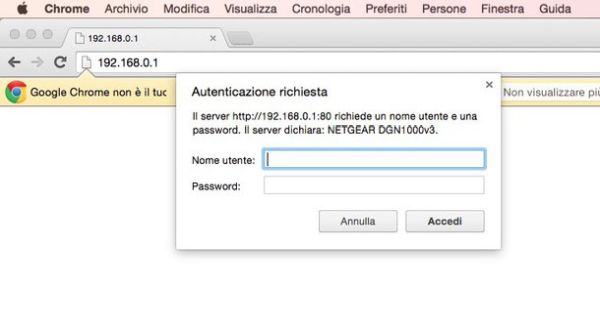
Adesso devi digitare la combinazione di nome utente e password necessaria ad accedere al pannello di gestione del router. Se non l'hai cambiata, dovrebbe essere admin/password oppure admin/admin. Ad ogni modo la trovi indicata nel manuale di istruzioni del dispositivo.
Configurazione iniziale del router Netgear
Adesso puoi cominciare a configurare router Netgear. Per prima cosa, imposta l'utilizzo della lingua italiana nel pannello di gestione del dispositivo usando il menu a tendina collocato in alto a destra. Dopodiché se non parte automaticamente la procedura di configurazione iniziale della connessione, richiamala manualmente cliccando sulla voce Installazione guidata presente nella scheda Avanzate (nella barra laterale di sinistra).
La procedura di configurazione iniziale della connessione è estremamente semplice da portare a termine. Tutto quello che devi fare è selezionare il Paese in cui ti trovi (quasi sicuramente Italia) e il tuo ISP (ossia il tuo gestore ADSL) dagli appositi menu a tendina, lasciare il segno di spunta sulla voce Sì e cliccare sul pulsante Avanti.
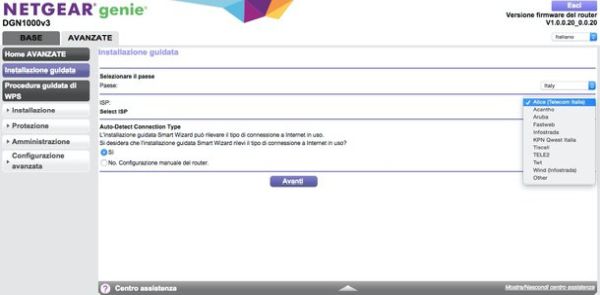
Partirà un processo di rilevamento automatico della connessione durante il quale ti verrà chiesto di digitare il nome utente e la password necessari a stabilire il collegamento a Internet: se non sai quali dati inserire prova a lasciare i campi in bianco o a consultare il sito Internet del tuo provider Internet (qui ad esempio trovi i dati di accesso per le connessioni TIM/Telecom).
Se il riconoscimento della connessione va a buon fine, entro un paio di minuti dovrebbe comparire una schermata per regolare i parametri della rete wireless. Potrai quindi scegliere il nome della connessione (SSID), la modalità di sicurezza e la chiave da utilizzare per proteggerla. Come password per la protezione della rete io ti consiglio di adottare una chiave WPA2 o WPA/WPA2 di almeno 12-15 caratteri composta da lettere minuscole, lettere maiuscole e numeri.
Se utilizzi un router dual-band devi impostare anche i parametri della connessione a 5GHz. A procedura ultimata, pigia sul bottone Connettimi a Internet e dovresti essere in grado di navigare su Internet (anche in modalità wireless) con il tuo modem/router Netgear.
Se il rilevamento dei parametri della connessione non va a buon fine, riavvia la procedura di configurazione iniziale del router, metti il segno di spunta accanto alla voce No. Configurazione manuale del router e imposta tutti i parametri della connessione manualmente.
Come modificare le impostazioni di un router Netgear
Una volta completata la configurazione iniziale del router, puoi rimuovere il cavo Ethernet e collegarti a Internet tramite Wi-Fi. Sarai comunque in grado di accedere al pannello di amministrazione del dispositivo digitando l'indirizzo IP di quest'ultimo nel browser (come visto nel passaggio iniziale di questa guida).
Di seguito ci sono tutte le principali impostazioni che puoi cambiare all'interno del router, come ad esempio l'apertura delle porte, la password di accesso al pannello di amministrazione, i parametri della rete Wi-Fi e molto altro ancora. Prima o poi ti torneranno utili!
Come aprire le porte in un router Netgear
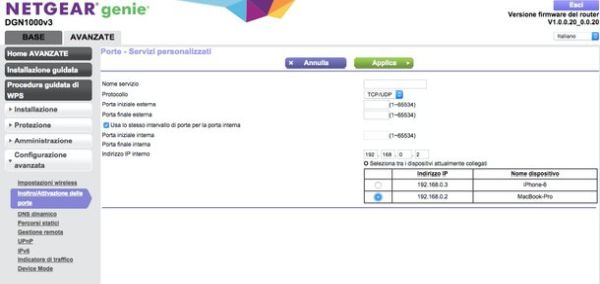
Hai bisogno di aprire le porte del router Netgear per consentire il corretto funzionamento di uTorrent, eMule o altri software che richiedono questo tipo di configurazione? Nessun problema.
Dirigiti nella scheda Avanzate del pannello di amministrazione e seleziona le voci Configurazione avanzata > Inoltro/attivazione delle porte dalla barra laterale di sinistra. Dopodiché clicca sul pulsante Aggiungi servizio personalizzato e compila il modulo che ti viene proposto con tutte le informazioni richieste.
- Nel campo Nome servizio devi digitare un nome di tua scelta da assegnare alla regola (es. uTorrent).
- Nei campi Porta iniziale, Porta esterna e Porta iniziale interna devi inserire il numero della porta TCP/UDP da aprire.
- Nel campo Indirizzo IP interno devi digitare l'indirizzo IP del computer in uso (es. 192.168.0.2, puoi trovarlo elencato e selezionarlo nella tabella situata in basso a destra).
Ad configurazione ultimata, clicca sul pulsante Applica e il gioco è fatto. Se ti serve qualche indicazione in più su come aprire porte uTorrent o come aprire le porte di eMule, consulta le mie guide a riguardo.
In alcuni casi potrebbe tornarti utile anche l'attivazione dell'UPnP. Seleziona quindi la voce Configurazione avanzata > UPnP dalla barra laterale di sinistra e metti il segno di spunta accanto alla voce Attiva UPnP.
Come modificare la password di accesso di un router Netgear
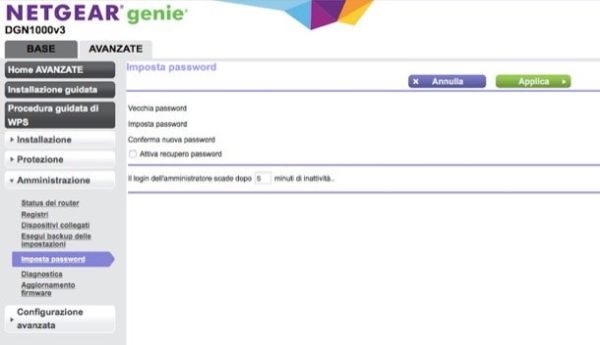
Prima sei entrato nel pannello di amministrazione del router digitando la combinazione di nome utente e password impostata di default sul dispositivo. Per ovvi motivi di sicurezza, ti consiglio di cambiarla recandoti nella scheda Avanzate del pannello e selezionando le voci Amministrazione > Imposta password dalla barra laterale di sinistra.
Come modificare password e canale Wi-Fi in un router Netgear
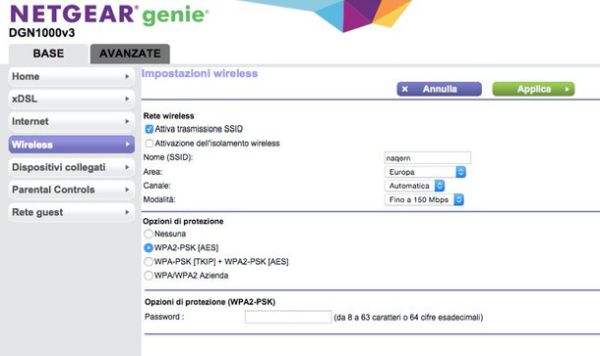
Per quanto concerne la password della rete wireless (che avresti dovuto impostare in precedenza), scegli una parola chiave di 2-16 caratteri, senza senso compiuto, che sia composta da lettere maiuscole, lettere minuscole, caratteri speciali (es. punto esclamativo, asterisco) e numeri. Il metodo di cifratura invece ti consiglio di impostarlo su WPA2-PSK che attualmente assicura il miglior grado di protezione contro gli attacchi dei malintenzionati (per maggiori info su quest'argomento consulta pure il mio tutorial su come mettere password WiFi) ma va bene anche quello WPA-PSK [TKIP] + WPA2-PSK [AES] che assicura un maggior grado di compatibilità con i dispositivi più datati.
Puoi cambiare la password e la modalità di cifratura della tua rete wireless in qualsiasi momento recandoti nella scheda Base del pannello di amministrazione del router Netgear e selezionando la voce Wirelss dalla barra laterale di sinistra. Dalla medesima schermata puoi anche regolare il canale della rete Wi-Fi e il nome di quest'ultima (SSID).
Dalla medesima schermata puoi cambiare anche il canale della rete Wi-Fi. Come ti ho spiegato anche nel mio tutorial su come cambiare canale Wi-Fi, quest'operazione consente di evitare le interferenze degli altri apparecchi wireless (e dei network Wi-Fi dei vicini) e quindi può migliorare le performance della rete.
I canali consigliati per le connessioni Wi-Fi "tradizionali" (quelle a 2.4GHz) sono 1, 6 e 11 (gli unici canali che non si accavallano con gli altri). Se hai un router dual-band e quindi puoi impostare anche le reti a 5GHz ti consiglio di lasciare attivi i valori di default, che dovrebbero andare già bene.
Come modificare i parametri della connessione su un router Netgear
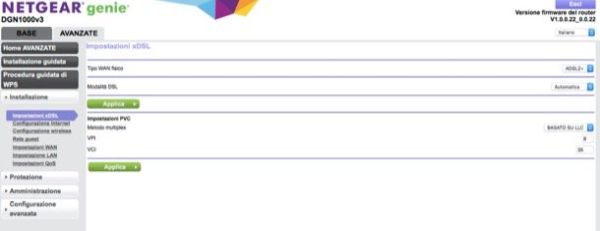
Se la connessione Internet non funziona bene e vuoi modificare i parametri di quest'ultima senza configurare nuovamente il router da zero, recati nella scheda Avanzate, seleziona la voce Impostazioni xDSL dalla barra laterale di sinistra e imposta i parametri relativi a VPI, VCI e Modalità DSL.
Successivamente, seleziona la voce Configurazione Internet dalla barra laterale di sinistra e regola tutti gli altri parametri relativi alla connessione Internet, come ad esempio username e password (se la connessione li richiede), DNS e quant'altro.
In entrambe le schermate, per salvare le impostazioni e rendere effettive le modifiche bisogna cliccare sul pulsante Applica.
Come riavviare, resettare o aggiornare un router Netgear
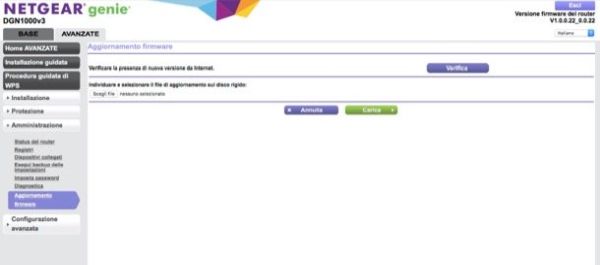
Se hai bisogno di resettare il router, recati nella scheda Avanzate del pannello di amministrazione del dispositivo, seleziona le voci Amministrazione > Status del router dalla barra laterale di sinistra e pigia sul bottone Riavvia.
Se invece vuoi aggiornare il firmware del dispositivo (operazione molto importante per mantenerne alto il livello di sicurezza), vai in Avanzate > Amministrazione > Aggiornamento firmware e avvia la ricerca di una nuova versione del software. In alternativa puoi anche scaricare il firmware "manualmente" dal sito Internet di Netgear, estrarlo in una cartella qualsiasi del tuo computer (è un file in formato img) e caricarlo nel pannello di amministrazione del router pigiando prima sul pulsante Scegli file/Sfoglia e poi su Carica. Mi raccomando, se scarichi "manualmente" il firmware dal sito Internet di Netgear assicurati che questo sia adatto in maniera specifica al modello di modem/router in tuo possesso (trovi il modello esatto del dispositivo sull'etichetta posta sul retro di quest'ultimo).
Puoi anche resettare il router e riportarlo alle impostazioni di fabbrica. Per compiere quest'operazione, recati nella scheda Avanzate, seleziona le voci Amministrazione > Esegui backup delle impostazioni e pigia sul pulsante Elimina presente nella schermata che si apre.
Altre impostazioni
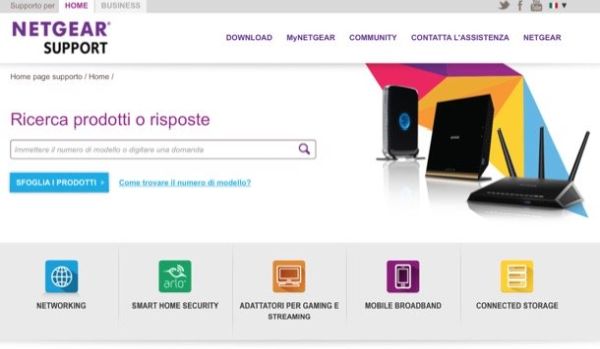
Quelle che abbiamo appena visto insieme sono solo le impostazioni base che si possono modificare in un router. Se vuoi approfondire l'argomento e vuoi sapere più in dettaglio come configurare router Netgear, collegati al sito Internet dell'azienda americana e cerca il modello del tuo modem/router nell'apposito campo di testo.
Successivamente, clicca sul nome del dispositivo nei risultati della ricerca (se necessario) e seleziona l'icona User manual per scaricare il manuale di configurazione del modem/router in formato PDF.
